De effectieve inzet van FL Studio is de sleutel tot hoogwaardige muziekproducties. In dit hoofdstuk leer je de verschillende werkgebieden van het programma kennen, met name de Step Sequencer en de afspeellijst. Deze twee gebieden zijn essentieel voor het creëren en ordenen van je composities. Hier trek je de creatieve touwtjes in handen en geef je je muziek de structuur die het nodig heeft.
Belangrijkste inzichten
- De Step Sequencer is het hart van FL Studio, waarin instrumenten en samples worden beheerd.
- De afspeellijst dient voor het ordenen en organiseren van je patronen, evenals het integreren van audiosporen en automatiseringscurves.
- De gebruikersinterface van FL Studio biedt veel nuttige bedieningselementen die het je gemakkelijker maken om projecten efficiënt te creëren.
Stap-voor-stap handleiding
Overzicht van FL Studio
Wanneer je FL Studio start, zie je eerst het hoofdvenster dat vele gebieden omvat. Om een beter overzicht te krijgen, kun je alle geopende vensters sluiten met de toets F12. Wat overblijft is het Channel Rack, ook wel de Step Sequencer genoemd.
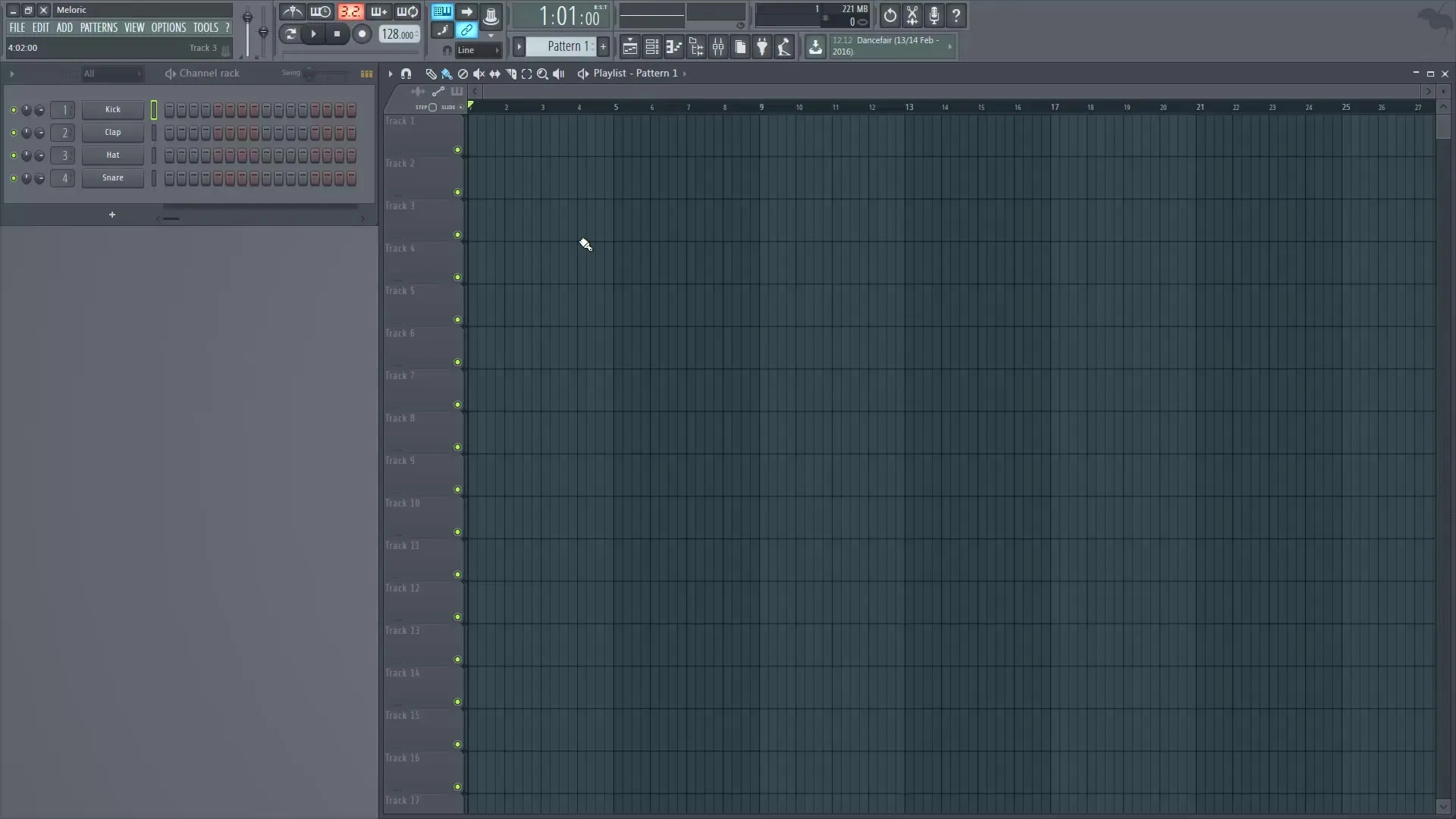
Algemene bedieningselementen
Links in het programma bevindt zich een menu dat je veel functionaliteiten biedt, zoals het creëren en opslaan van projecten en het toevoegen van instrumenten. Onder het menu "Pattern" kun je nieuwe patronen toevoegen en bestaande beheren.

Een zeer belangrijk paneel is het Transport Paneel, dat de basisbedieningselementen voor de weergave van je project bevat. Hier kun je Play, Stop en Record selecteren. Ook de snelheid van de track wordt hier vastgesteld.
Gebruik van de Step Sequencer
De Step Sequencer geeft je de mogelijkheid om elk aspect van je muziek te controleren. Elk instrument dat je toevoegt, wordt in het Channel Rack weergegeven. Je kunt de instrumenten activeren, dempen of solo horen om hun geluiden geïsoleerd te bekijken.
De Step Sequencer is vooral nuttig voor het creëren van drumbeats, omdat hij eenvoudig de noten voor elke tel kan aansteken. Je kunt je drums activeren door op de juiste stappen in de matrix te klikken.
Om de instrumenten in de mixer te beheren, is het belangrijk ze aan de juiste kanalen toe te wijzen. Zorg ervoor dat je het overzicht behoudt over alle instrumenten en hun verbinding.
Werken met patronen
Wanneer je je drumsequenties hebt gemaakt, kun je verschillende patronen in de afspeellijst ordenen. Het invoegen van een patroon gebeurt eenvoudig door te slepen en neer te zetten in de afspeellijst.
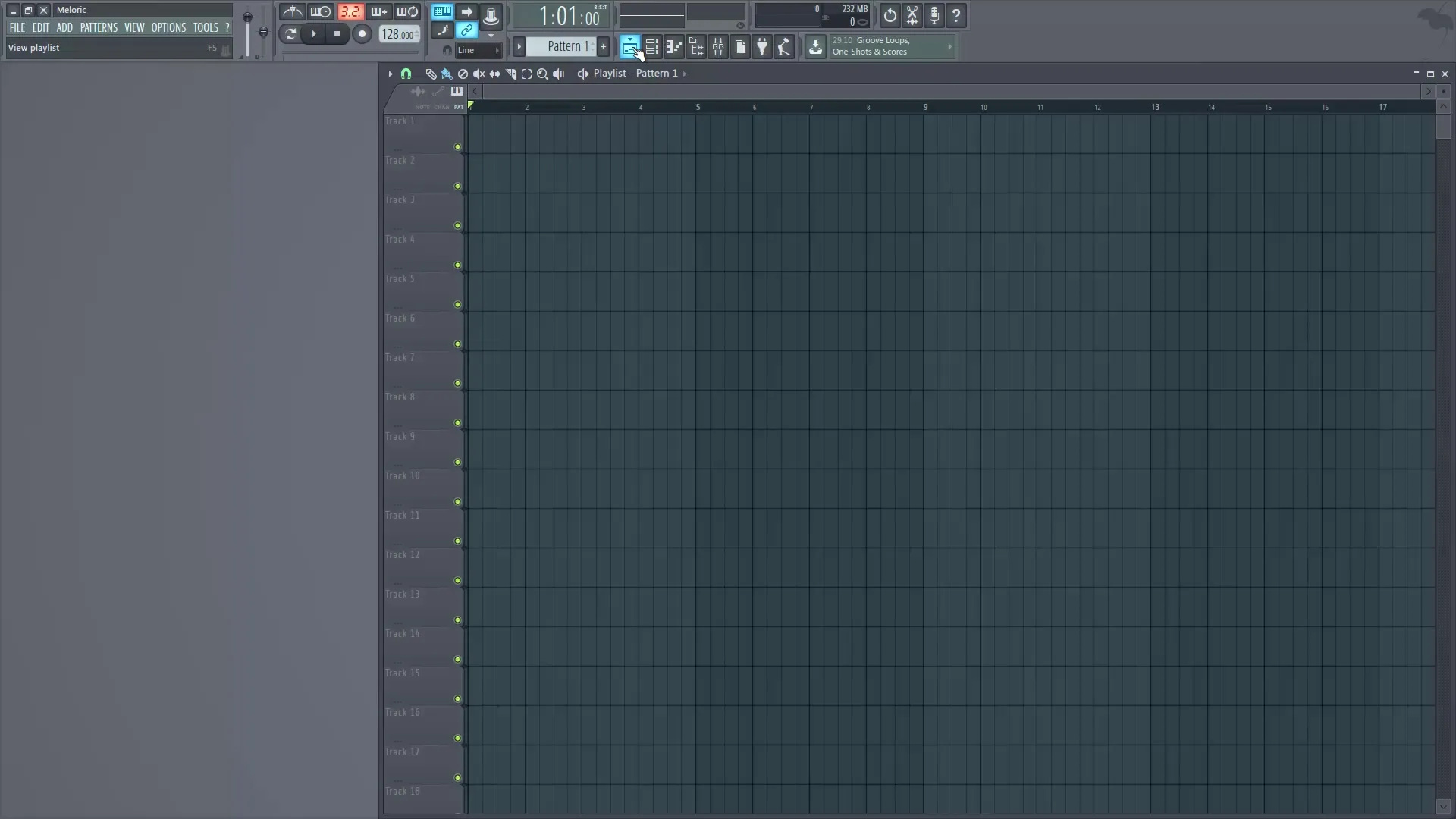
Elk patroon wordt binnen een vooraf gedefinieerd raster geplaatst. Dit raster kan aan jouw behoeften worden aangepast. Je kunt tussen verschillende Snap-instellingen kiezen om de gewenste precisie te bereiken.
Gebruik van de afspeellijst
De afspeellijst is de plek waar je de structuur van je track opbouwt. Je kunt zowel patronen als audioclips van instrumenten invoegen en geautomatiseerde beslissingen nemen.
Om de afspeellijst effectiever te besturen, kun je binnen de weergave scrollen, in- en uitzoomen en de verschillende sporen aanpassen om een duidelijk overzicht te behouden. Gebruik het scrollwiel voor horizontale en verticale bewegingen en houd de CTRL- of ALT-toets ingedrukt voor specifieke zoomfuncties.
De afspeellijst biedt ook verschillende gereedschappen om met je patronen te werken. Dit omvat het penseelgereedschap, waarmee je meerdere patronen tegelijkertijd kunt maken, evenals het dempen-gereedschap om individuele patronen tijdelijk uit te schakelen.
Samenvatting - Digitale muziekproductie met FL Studio - Step Sequencer en afspeellijst beheersen
In deze handleiding heb je de basisfunctionaliteiten van FL Studio leren kennen, met name de Step Sequencer en de afspeellijst. Deze tools zijn cruciaal om structuur aan je muzikale ideeën te geven en doelgericht je producties uit te bouwen.
Veelgestelde vragen
Wat is de Step Sequencer?De Step Sequencer is het centrale gebied waarin instrumenten en samples worden beheerd.
Hoe voeg ik een nieuw patroon in de afspeellijst in?Je kunt een patroon eenvoudig slepen en neerzetten op de gewenste plek in de afspeellijst.
Wat kan ik allemaal in de afspeellijst doen?In de afspeellijst kun je patronen ordenen, audiosporen invoegen en automatiseringscurves creëren.
Hoe werk ik efficiënt met de bedieningselementen?Gebruik de menu's aan de linkerkant voor snel toevoegen, beheren en aanpassen van instellingen en ontwerpen.


